Cum să ștergeți memoria cache pentru a remedia problemele din Microsoft Teams

Puteți folosi acești pași pentru a șterge fișierele cache Microsoft Teams pentru a remedia problemele cu aplicația și iată cum.

Știați că erorile de conectare sunt unele dintre cele mai frecvente probleme care afectează utilizatorii Teams? Acestea vin pe locul doi după problemele de conectare la server . De fapt, este sigur să spunem că toți utilizatorii echipelor au întâmpinat diverse erori și probleme de conectare la un moment dat. Codul de eroare caa5009d este unul dintre ele, deci să vedem cum îl puteți remedia.
⇒ Remediere rapidă : utilizați clientul web Teams pentru a obține rapid acces la contul dvs. Vestea bună este că eroarea caa5009d afectează doar aplicația desktop.
Această eroare poate fi cauzată de setările pe care organizația dvs. le folosește în prezent. Contactați administratorul IT și cereți-i să verifice dacă organizația dvs. a configurat acces condiționat pentru echipe. Dacă acesta este cazul, administratorii pot verifica, de asemenea, ce condiții au fost stabilite și le pot modifica dacă este necesar.
Mulți utilizatori au rezolvat această problemă lansând echipe în modul de compatibilitate cu drepturi de administrator.
Faceți clic dreapta pe pictograma aplicației desktop Teams și selectați Proprietăți .
Apoi faceți clic pe fila Compatibilitate și accesați Rulați acest program în modul de compatibilitate pentru .
Selectați Windows 7 sau Windows 8 din meniul derulant.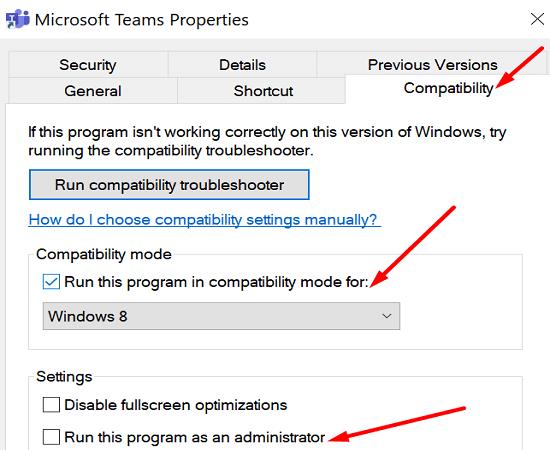
După aceea, verificați opțiunea Rulați programul ca administrator .
Lansați echipe și verificați rezultatele.
Este posibil ca memoria cache a aplicației Teams să interfereze cu încercarea dvs. de conectare. Sau poate Managerul de acreditări nu a reușit să preia informațiile dvs. de conectare în timp util.
Părăsiți echipele și tastați % appdata% în bara de căutare Windows. Navigați la % appdata% \ Microsoft \ teams .
Ștergeți toate fișierele din următoarele foldere (păstrați folderele):
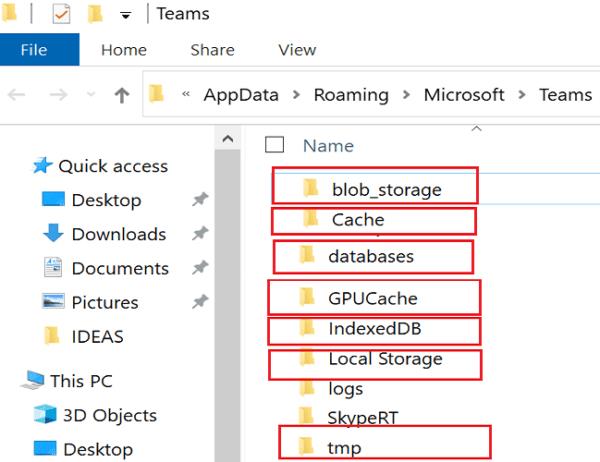
Apoi, lansați Panoul de control și navigați la Managerul de acreditări .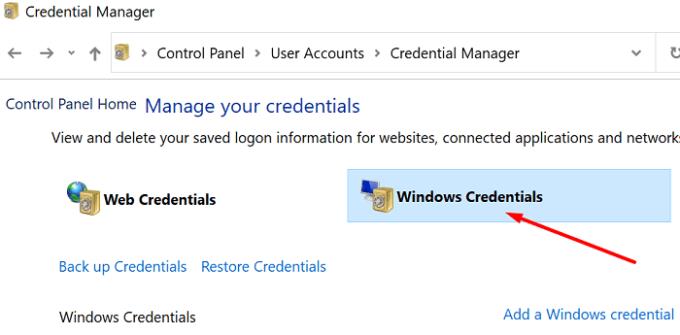
Faceți clic pe acreditări Windows , accesați acreditări generice și eliminați acreditările Microsoft Teams (msteams_adalsso).
Reporniți computerul, lansați din nou Teams și încercați să vă conectați din nou.
Dacă sunteți pe Mac, închideți Teams și accesați „~ / Library / Application Support / Microsoft / Teams . Ștergeți fișierele din folderele indicate mai sus.
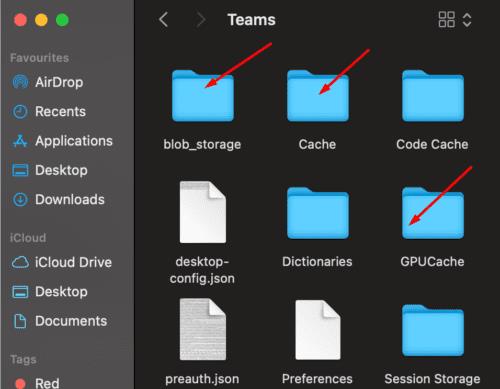
Aplicațiile de fundal pot interfera uneori cu echipele. Pentru a evita această problemă, lansați Managerul de activități, faceți clic pe fila Procese , faceți clic dreapta pe aplicațiile pe care doriți să le închideți și selectați Încheiați sarcina . Lansați echipele numai după ce v-ați asigurat că nu există alte aplicații active care rulează pe computerul dvs.
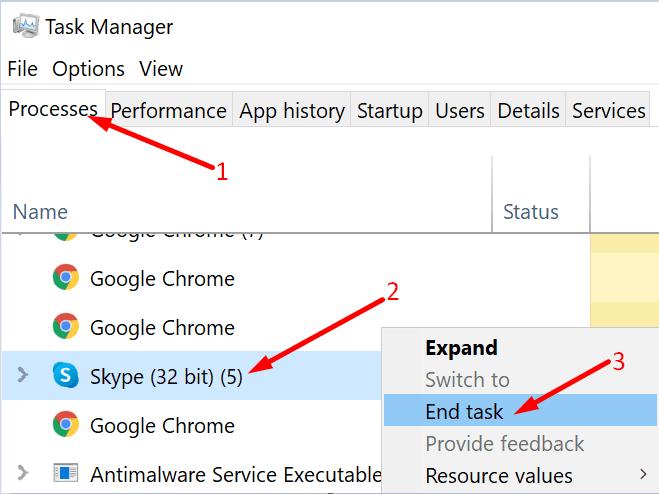
Pe Mac, apăsați simultan tastele Option + Command + Esc . Alternativ, faceți clic pe meniul Apple și selectați Forțare ieșire . Apoi selectați aplicațiile pe care doriți să le părăsiți și apăsați opțiunea Forțare ieșire .

Dacă această eroare încăpățânată persistă, dezinstalați și reinstalați Teams.
Pentru a rezuma, codul de eroare Teams caa5009d indică faptul că procesul de conectare a eșuat și aplicația nu s-a putut conecta la serverele Microsoft. Pentru a remedia această problemă, rulați Teams în modul de compatibilitate, ștergeți memoria cache și reinstalați aplicația. În plus, poate fi necesar să contactați și administratorul IT pentru a verifica dacă există setări de acces condiționat. Aceste soluții v-au ajutat să depanați această problemă? Spuneți-ne în comentariile de mai jos.
Puteți folosi acești pași pentru a șterge fișierele cache Microsoft Teams pentru a remedia problemele cu aplicația și iată cum.
Pentru a SCHIMBA IMAGINEA DE PROFIL pe Microsoft Teams, deschideți aplicația, faceți clic pe pictograma contului, faceți clic pe Schimbați fotografia de profil și selectați o altă imagine.
Dacă Microsoft Teams continuă să ruleze după închidere, este pentru că procesele de fundal sunt încă active, iată cum să dezactivați opțiunea.
Cum instalez Microsoft Teams? Cel mai bun răspuns: Pentru a instala Teams, descărcați programul de instalare, rulați-l și conectați-vă cu contul dvs. Iată cum.
Dacă Teams for Web spune că trebuie să reîmprospătați browserul pentru a reactiva aplicația, permiteți toate cookie-urile și verificați rezultatele.
Dacă doriți un control mai mare asupra a ceea ce pot face participanții la întâlniri în echipe, uitați-vă la modul în care le puteți modifica setările
Dacă Teams nu va deschide fișiere Office în aplicația desktop, asigurați-vă că utilizați setările corecte ale protocolului URL și ștergeți memoria cache Teams.
Microsoft Teams include o opțiune de mod întunecat dacă doriți să utilizați aplicații cu această schemă de culori și iată cum să o activați.
Iată câteva dintre sfaturile și trucurile noastre preferate pentru modul în care puteți profita la maximum de apeluri în cadrul Microsoft Teams
Dacă doriți să vă concentrați pe cineva în timpul unei întâlniri Microsoft Teams, puteți face acest lucru în doar câteva clicuri simple. Iată cum să scoți în evidență pe cineva din echipe.
O cameră web dedicată poate face mult pentru o lucrare de la domiciliu în timpul carantinei și a unei pandemii globale. Camerele web de pe majoritatea laptopurilor nu au de multe ori un nivel ridicat
Pentru a remedia eroarea 0xcaa80000 Teams, activați TLS 1.1 și 1.2 în Setări Internet, actualizați aplicația și ștergeți memoria cache.
Dacă doriți să economisiți timp în timpul întâlnirilor dvs. Microsoft Teams, vă vom întoarce. Iată o privire la câteva comenzi rapide pentru întâlniri.
În acest ghid pas cu pas, explicați cum puteți înregistra cu ușurință o întâlnire Microsoft Teams prin puterea Microsoft OneDrive.
Pentru a remedia eroarea 0xcaa82ee7 Teams, reporniți routerul, lista albă Teams în setările firewall-urilor și ștergeți acreditările Teams.
Dacă sunteți greu de auzit sau vă este greu să vedeți lucruri pe ecranul computerului, atunci nu ar trebui să vă simțiți lăsați în afara echipelor Microsoft. Mulțumită unei caracteristici
Poza afișată sau fotografia de profil a oricărui cont – rețelele sociale sau altfel – este un identificator crucial. Le permite colegilor și prietenilor noștri să pună o față numelor noastre, să construiască un sentiment de încredere...
Microsoft Teams este o utilitate excelentă de comunicare pentru utilizatorii de pe toate platformele, dar odată ce ați terminat de utilizat, de aici aplicația începe să devină enervantă. Dacă nu utilizați Te...
Microsoft Teams are toate mijloacele pentru a vă menține echipa la curent cu instrumente de colaborare precum compatibilitatea Office, mesageria directă, apelurile audio/video, partajarea ecranului și opțiunile de integrare. Cu eu…
Ai nevoie să programezi întâlniri recurente pe MS Teams cu aceiași membri ai echipei? Învață cum să configurezi o întâlnire recurentă în Teams.
Vă arătăm cum să schimbați culoarea evidențierii pentru text și câmpuri de text în Adobe Reader cu acest tutorial pas cu pas.
În acest tutorial, vă arătăm cum să schimbați setarea de zoom implicit în Adobe Reader.
Spotify poate deveni enervant dacă se deschide automat de fiecare dată când pornești computerul. Dezactivează pornirea automată urmând acești pași.
Dacă LastPass nu se poate conecta la serverele sale, șterge memoria cache locală, actualizează managerul de parole și dezactivează extensiile browserului.
Microsoft Teams nu suportă în prezent transmiterea întâlnirilor și apelurilor dvs. pe televizor în mod nativ. Dar puteți folosi o aplicație de reflectare a ecranului.
Descoperă cum să repari codul de eroare OneDrive 0x8004de88 pentru a putea să îți folosești din nou stocarea în cloud.
Te întrebi cum să integrezi ChatGPT în Microsoft Word? Acest ghid îți arată exact cum să o faci cu ajutorul add-in-ului ChatGPT pentru Word în 3 pași ușori.
Menține memoria cache ștearsă în browserul Google Chrome cu acești pași.
Referințele interne pot face documentul tău mult mai prietenos cu utilizatorul, organizat și accesibil. Acest ghid te va învăța cum să creezi referințe interne în Word.












![Cum să înregistrați o întâlnire Microsoft Teams [Actualizat pentru 2021] Cum să înregistrați o întâlnire Microsoft Teams [Actualizat pentru 2021]](https://cloudo3.com/ArticleIMG/image-0729135440055.jpg)












